
Bài giảng Tin học đại cương 1 - Chương 2: Hệ điều hành và các chương trình tiện ích
lượt xem 3
download
 Download
Vui lòng tải xuống để xem tài liệu đầy đủ
Download
Vui lòng tải xuống để xem tài liệu đầy đủ
"Bài giảng Tin học đại cương 1 - Chương 2: Hệ điều hành và các chương trình tiện ích" thành phần cơ bản của hệ thống máy tính; tổng quan về hệ thống máy tính; các khái niệm và chức năng chính của hệ điều hành; giám sát hiệu năng cho máy tính; cung cấp cơ chế bảo vệ của máy tính.
Bình luận(0) Đăng nhập để gửi bình luận!
Nội dung Text: Bài giảng Tin học đại cương 1 - Chương 2: Hệ điều hành và các chương trình tiện ích
- Thành phần cơ bản của hệ thống máy tính PHẦN CỨNG (HARDWARE) Cung cấp những tài nguyên cơ bản (CPU, memory, I/O devies) HỆ ĐIỀU HÀNH(SOFTWARE) Điều khiển tất cả mọi hoạt động của máy tính và là đơn vị điều khiển trung gian giữa phần cứng máy tính và tất cả các chương trình ứng dụng CÁC CHƯƠNG TRÌNH ỨNG DỤNG(APPLICATION PROGRAMS) Là các chương trình giúp người sử dụng sử dụng máy tính (Ví dụ: Trình biên dịch, hệ cơ sở dữ liệu, các chương trình chơi games, các chương trình nghiệp vụ chẳng hạn như hệ thống quản lý bán hàng của một cửa hàng ……) NGƯỜI SỬ DỤNG (USER) Con người, các máy móc khác hoặc những máy tính khác
- Tổng quan về hệ thống máy tính
- 2.1 Các khái niệm và chức năng chính của hệ điều hành Hệ điều hành (HĐH) là hệ thống phần mềm chạy trên máy tính, dùng để điều hành, quản lí các thiết bị phần cứng và các tài nguyên hệ thống HĐH tạo ra môi trường giao tiếp giữa người sử dụng và phần cứng máy tính Hiện nay có rất nhiều HĐH cho nhiều loại máy khác nhau. Nhưng đa số các HĐH đều có những tính năng cơ bản: Tắt mở máy tính Hỗ trợ giao diện người dùng Quản lý các chương trình Quản lý bộ nhớ Điều phối tác vụ Cấu hình thiết bị Thiết lập các kết nối internet …
- Khởi động và tắt máy tính Quá trình khởi động một máy tính được thực hiện dựa trên hai cách là khởi động nguội và khởi động nóng Khởi động nguội tức là bắt đầu bật máy tính đã được tắt hoàn toàn bằng cách nhấn vào nút “ON” Ngược lại, khi ta khởi động lại máy tính bằng cách sử dụng HĐH hoặc là nhấn nút “RESET” gọi là khởi động nóng Quátrình khởi động nóng thường xảy ra sau khi cài đặt phần mềm mới, hoặc khi một chương trình nào đó bị treo
- Khởi động và tắt máy tính Máy tính thường có 3 chế độ tắt máy tính là Shutdown, Sleep, Hibernate. Shutdown: là chế độ tắt toàn bộ các chương trình đang được mở và máy tính sẽ không tiêu tốn điện năng nữa. Sleep: còn được gọi là chế độ standby. Khi sử dụng chế độ này, máy tính sẽ lưu lại trạng thái hiện tại gồm tất cả các chương trình đang được mở và dữ liệu đang xử lí vào bộ nhớ RAM. Máy tính lúc này sẽ chỉ cần một lượng điện năng nhỏ để duy trì hoạt động của bộ nhớ Hibernate : là chế độ ngủ đông và gần giống với chế độ sleep. Tuy nhiên, ở chế độ này thì trạng thái làm việc hiện tại sẽ được lưu vào ổ cứng và không cần duy trì lượng điện năng để lưu trữ dữ liệu trên ổ cứng. Khi bật máy trở lại, máy tính sẽ khởi động lâu hơn chế độ Sleep
- Hỗ trợ giao diện người dùng HĐH cũng hỗ trợ giao diện người dùng, cho phép người dùng tương tác với phần mềm Giao diện người dùng được chia làm hai loại là giao diện dòng lệnh và giao diện đồ họa. Giao diện dòng lệnh Giao diện đồ hoạ Người dùng phải sử dụng bàn phím Người dùng có thể tương tác với phần để nhập dữ liệu và các lệnh mềm thông qua hệ thống thực đơn (menu), và các biểu tượng hình ảnh trực quan gây khó khăn khi sử dụng với Loại giao diện này phù hợp với nhiều đối những người ít kinh nghiệm vì họ tượng người sử dụng, kể cả những người phải nhớ tất cả các lệnh ít kinh nghiệm hoặc không hiểu nhiều về máy tính.
- Hỗ trợ giao diện người dùng Giao diện dòng lệnh
- Hỗ trợ giao diện người dùng Giao diện đồ hoạ
- Quản lý chương trình Chức năng quan trọng của HĐH là quản lý dữ liệu và tất cả các chương trình đang chạy trên nó. Khi người dùng mở một ứng dụng, thì CPU sẽ tải ứng dụng đó từ thiết bị lưu lữ trữ vào bộ nhớ trong Trước đây, máy tính cá nhân thường hay sử dụng các HĐH đơn nhiệm, cho phép người dùng chạy một ứng dụng tại một thời điểm. Sau này, thế hệ HĐH mới ra đời đã khắc phục nhược điểm trên, đó là HĐH đa nhiệm, cho phép người dùng chạy nhiều ứng dụng tại 1 thời điểm: Ví dụ: Người dùng có thể vừa soạn văn bản trong khi chương trình nghe nhạc vẫn đang phát, chương trình tải tập tin vẫn đang chạy.....
- Quản lý chương trình (tt) Các chương trình chạy trên HĐH đa nhiệm
- Quản lý bộ nhớ HĐH chịu trách nhiệm quản lí bộ nhớ để tối ưu hóa việc sử dụng bộ nhớ RAM HĐH sẽ tổ chức cấp phát và thu hồi vùng nhớ Nếu máy tính chạy nhiều ứng dụng đồng thời, sẽ có lúc xảy ra tình trạng thiếu bộ nhớ. Ví dụ: Một trình duyệt web cần 128MB RAM, chương trình diệt virus cần 256MB RAM, chương trình chỉnh sửa hình ảnh cần 256MB RAM. Vậy tổng dung lượng cần thiết cho tất cả các ứng dụng là 640MB. Nhưng nếu, máy tính chỉ có 512MB bộ nhớ RAM -> xảy ra tình trạng thiếu bộ nhớ Để giải quyết vấn đề thiếu bộ nhớ, HĐH sử dụng bộ nhớ ảo. Bộ nhớ ảo có thể là không gian (dung lượng) của ổ cứng, thẻ nhớ ngoài, USB….
- Điều phối tác vụ Mỗi tác vụ bao gồm các hoạt đổng như nhận dữ liệu từ thiết bị nhập, xử lý các chỉ thị, gửi thông tin ra thiết bị xuất, truyền dữ liệu từ thiết bị lưu trữ vào bộ nhớ trong và ngược lại. Nhiệm vụ của HĐH chính là xác định thứ tự thực hiện cho mỗi tác vụ dựa trên độ ưu tiên của nó Tại mỗi thời điểm, một thiết bị chỉ có thể xử lí một tác vụ duy nhất nên nếu có nhiều tác vụ cần xử lí thì HĐH sẽ đưa toàn bộ chúng vào trong hàng đợi, và chờ tới lượt xử lí Ví dụ: máy in đang in một tài liệu A, sau đó ta cần in thêm 3 tài liệu khác. Lúc này, HĐH vẫn xử lí và thay vì gửi tới máy in ngay lập tức thì nó sẽ đưa 3 tài liệu này vào trong bộ đệm để chờ được chuyển tới máy in.
- Cấu hình thiết bị Như đã biết, một máy tính là sự kết hợp của nhiều thiết bị. Mỗi thiết bị đều có những đặc điểm riêng và có driver riêng biệt. Các thiết bị sẽ không hoạt động được trên máy tính của người sử dụng nếu không được “nhận diện” chính xác. HĐH sẽ có chức năng cấu hình thiết bị để thiết bị có thể hoạt động trên hệ thống máy tính của người dùng. Ngày nay, rất nhiều HĐH đã tích hợp driver của các thiết bị khác nhau. HĐH sẽ tự động cấu hình thiết bị mới khi cài đặt nó và kiểm tra xung đột với các thiết bị khác
- Thiết lập kết nối Internet Ngày nay, máy tính sẽ kém hữu dụng nếu không có kết nối internet. Ví dụ, để kết nói internet trong Win7 ta có thể vào Control Panel Network and InternetNetwork and Sharing Center, rồi chọn “Set up a new connection or network”. Sau đó, dựa trên hướng dẫn của wizard ta có thể thiết lập kết nối thành công.
- Giám sát hiệu năng máy tính HĐH thường tích hợp một chương trình giám sát hiệu năng. Chương trình này sẽ thực hiện đánh giá và báo cáo thông tin liên quan đến những tài nguyên và thiết bị khác nhau của máy tính Những thông tin trong báo cáo hiệu năng sẽ giúp cho người dùng hoặc người quản trị xác định được và giải quyết các vấn đề liên quan đến tài nguyên máy tính Một vấn đề thường gặp là máy tính chạy cực chậm, nhờ vào chương trình giám sát hiệu năng, ta có thể xác định được bộ nhớ đang được sử dụng tối đa. Khi đó người dùng có thể nâng cấp bộ nhớ RAM cho máy tính
- 2.1.8 Giám sát hiệu năng cho máy tính Chương trình giám sát hiệu năng cho máy tính
- 2.1.9 Quản lý tập tin Một chức năng khá quan trọng của HĐH là tổ chức, quản lí tập tin (file) và thư mục (folder). Tập tin: là một tập hợp các thông tin được tổ chức lưu trữ thành một đơn vị độc lập. Mỗi tập tin gồm có 2 phần là tên và phần mở rộng được cách nhau bởi dấu (.). Đây là đơn vị nhỏ nhất được lưu trữ ở bộ nhớ ngoài Hiển thị các thuộc tính của tập tin: Ví trí lưu trữ, kích thước, thể loại, thời gian tạo lập, thời gian chỉnh sửa cuối cùng….
- Quản lý tập tin (tt) HĐH luôn theo dõi vị trí lưu trữ các tập tin trên bộ nhớ ngoài thông qua các loại hệ thống tập tin Có hai loại hệ hống tập tin là FAT và NTFS Thư mục: HĐH cho phép tổ chức các tập tin thành từng nhóm, được gọi là thư mục để dễ dàng quản lí và truy xuất . Hệ thống quản lí tập tin cho phép người dùng thực hiện các thao tác trên tập tin và thư mục gồm tạo, sao chép, di chuyển, xóa, sắp xếp và chỉnh sửa tên, tìm kiếm
- Tự động cập nhật Nhiều nhà cung cấp phần mềm cho phép tải miễn phí các phiên bản mới đối với những người dùng đã mua bản quyền. HĐH tự động cập nhật phiên bản mới của các phần mềm, những thay đổi về driver của các thiết bị. Ví dụ: Cập nhật các phiên bản mới của HĐH, trình duyệt web, chương trình diệt virus,... Cài đặt cập nhật cho máy tính

CÓ THỂ BẠN MUỐN DOWNLOAD
-
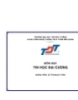
Bài giảng tin học đại cương - trường ĐH Tôn Đức Thắng
 175 p |
175 p |  1077
|
1077
|  287
287
-

Bài giảng Tin học đại cương - Chương 1: Các vấn đề cơ bản về CNTT
 167 p |
167 p |  489
|
489
|  31
31
-

Bài giảng Tin học đại cương: Bài 1 - ĐH Bách khoa Hà Nội
 33 p |
33 p |  313
|
313
|  21
21
-

Bài giảng Tin học đại cương: Bài 4 - ĐH Bách khoa Hà Nội
 8 p |
8 p |  199
|
199
|  13
13
-

Bài giảng Tin học đại cương - Trường Đại học Thái Bình
 183 p |
183 p |  95
|
95
|  10
10
-

Bài giảng Tin học đại cương: Chương 2 - Tin học và công nghệ thông tin
 12 p |
12 p |  227
|
227
|  10
10
-

Bài giảng Tin học đại cương - Nguyễn Vũ Duy
 95 p |
95 p |  43
|
43
|  8
8
-

Bài giảng Tin học đại cương: Bài 3 - ĐH Bách khoa Hà Nội
 14 p |
14 p |  192
|
192
|  8
8
-

Bài giảng Tin học đại cương: Bài 11 - ĐH Bách khoa Hà Nội
 8 p |
8 p |  141
|
141
|  7
7
-

Bài giảng Tin học đại cương: Bài 10 - ĐH Bách khoa Hà Nội
 7 p |
7 p |  147
|
147
|  7
7
-

Bài giảng Tin học đại cương: Phần 1 - ThS. Phạm Thanh Bình
 18 p |
18 p |  141
|
141
|  6
6
-

Bài giảng Tin học đại cương: Chương 1 - Thông tin
 29 p |
29 p |  194
|
194
|  5
5
-

Bài giảng Tin học đại cương: Chương 1 - Đại cương về tin học
 16 p |
16 p |  162
|
162
|  5
5
-

Bài giảng Tin học đại cương: Chương 1 - Trần Quang Hải Bằng (ĐH giao thông Vận tải)
 31 p |
31 p |  124
|
124
|  3
3
-

Bài giảng Tin học đại cương: Bài mở đầu - Phạm Xuân Cường
 7 p |
7 p |  105
|
105
|  3
3
-

Bài giảng Tin học đại cương: Bài 1 - Phạm Xuân Cường
 25 p |
25 p |  71
|
71
|  3
3
-

Bài giảng Tin học đại cương: Bài 8 - Phạm Xuân Cường
 17 p |
17 p |  46
|
46
|  3
3
-

Bài giảng Tin học đại cương: Bài 13 - Bùi Thị Thu Cúc
 10 p |
10 p |  137
|
137
|  2
2
Chịu trách nhiệm nội dung:
Nguyễn Công Hà - Giám đốc Công ty TNHH TÀI LIỆU TRỰC TUYẾN VI NA
LIÊN HỆ
Địa chỉ: P402, 54A Nơ Trang Long, Phường 14, Q.Bình Thạnh, TP.HCM
Hotline: 093 303 0098
Email: support@tailieu.vn








